将价格变化应用到分店组别的商店
了解如何使用商家界面上的菜单范本批量修改菜单的价格。
如果您设置了菜单范本和分店组别,则可以批量修改不同分店组别的商品价格和价格层级。
在本文中,您将了解如何批量修改分店组别中商店的菜单价格。
删除
注意:批量修改商品价格仅适用于 商家界面 2.0。
批量修改商品价格
删除
重要提示:将商品价格应用于不同地区的餐厅时,价格会自动转换为该地区自己的货币。但是,金额不会根据货币汇率而变化。例如,如果菜单范本中的商品定价为 $50 HKD,并应用于其他地区(例如新加坡),则商品价格将显示为 $50 SGD。您必须手动转换和调整该地区菜单的价格。
要修改分店组别内内菜单商品的价格,请按照以下步骤操作:
- 登录商家界面。
- 在左侧面板上,单击菜单范本,然后单击菜单范本。
- 在您要更新的菜单范本旁边,单击编辑
 。
。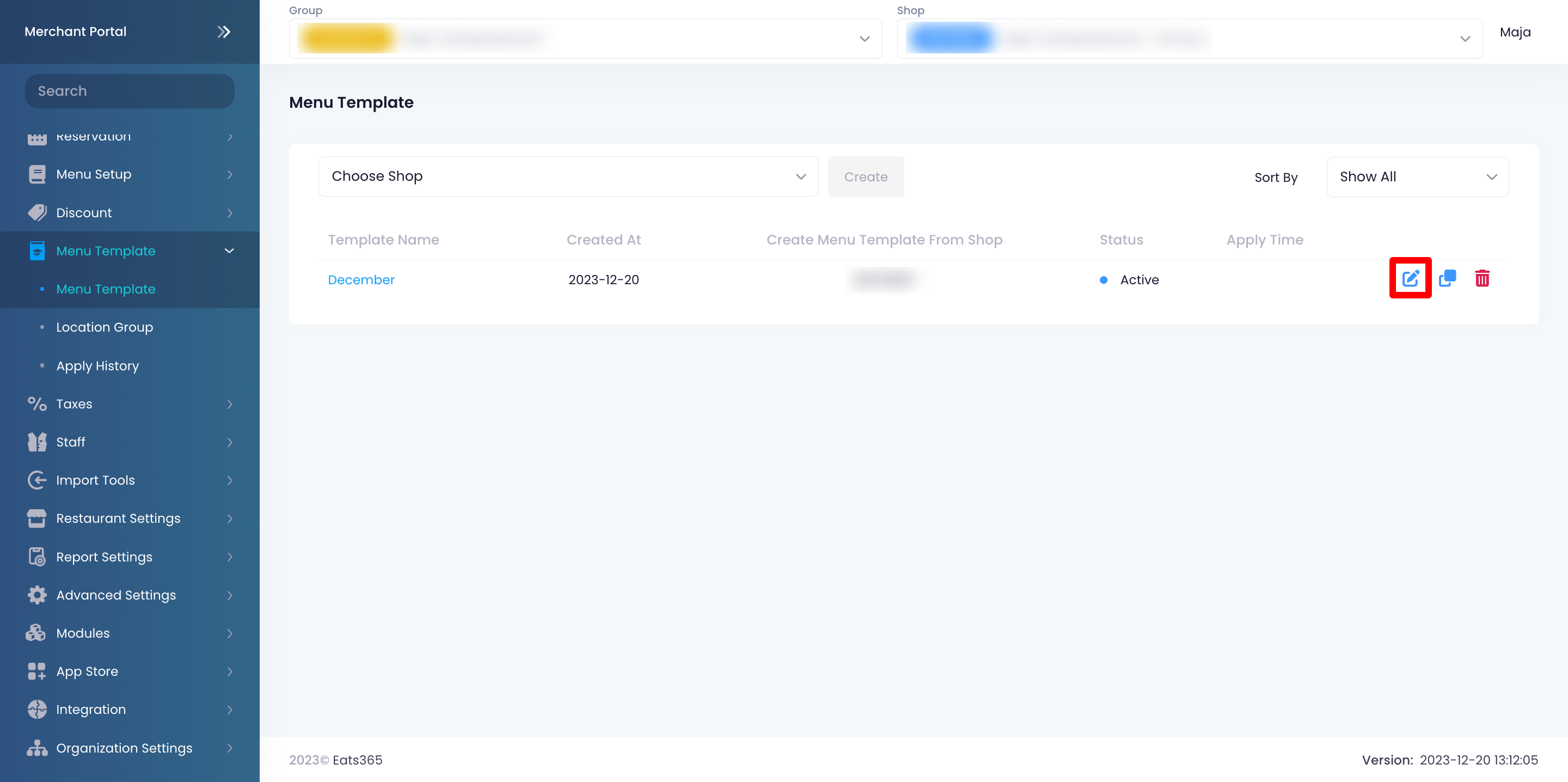
- 单击右上角的“修改模式”下拉菜单。然后,选择批量修改商品价格。
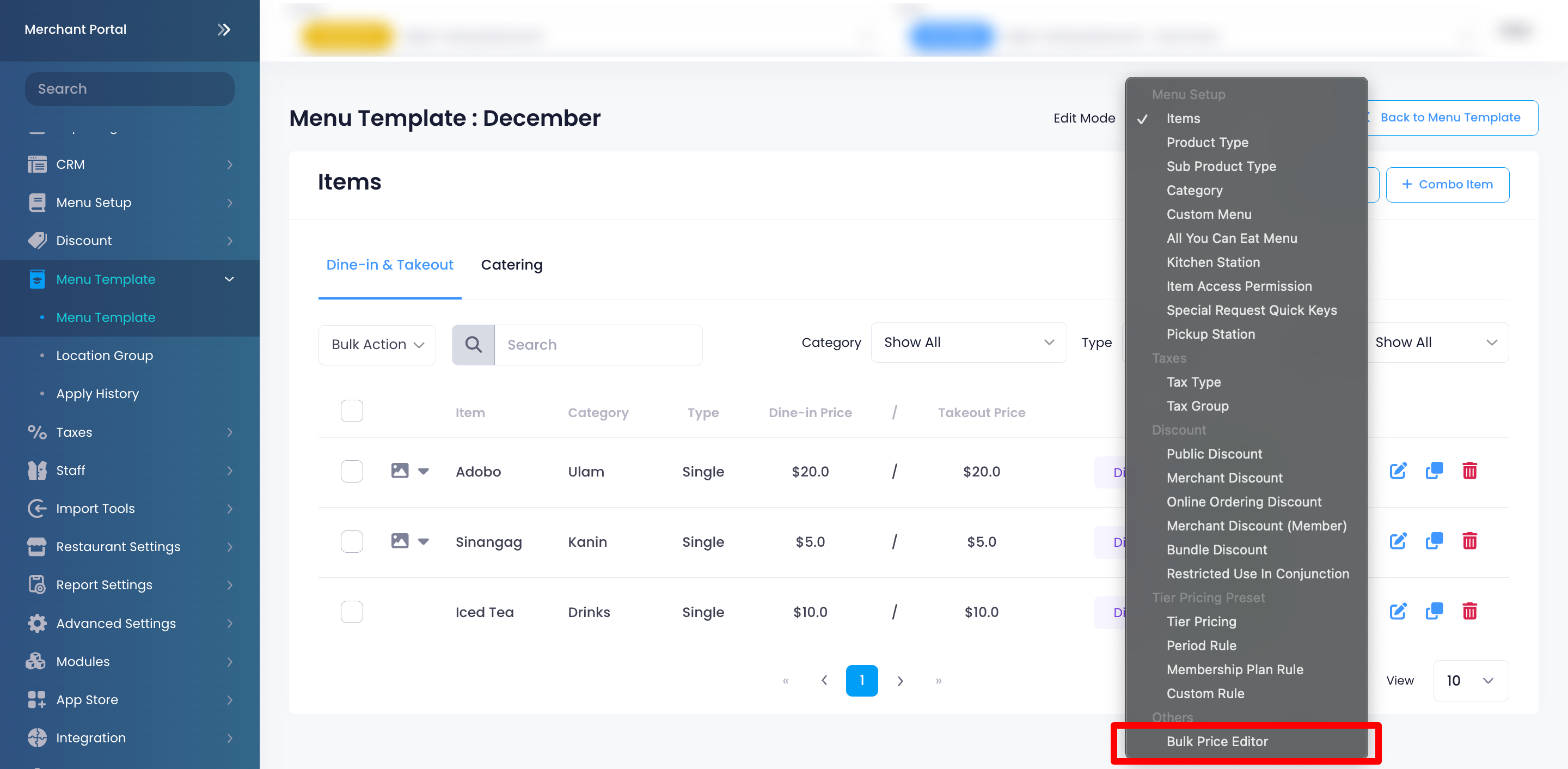
- (可选)要批量修改商品价格层级,请单击“价格层级”旁边的下拉菜单。然后,从列表中选择您想要应用的价格层级。
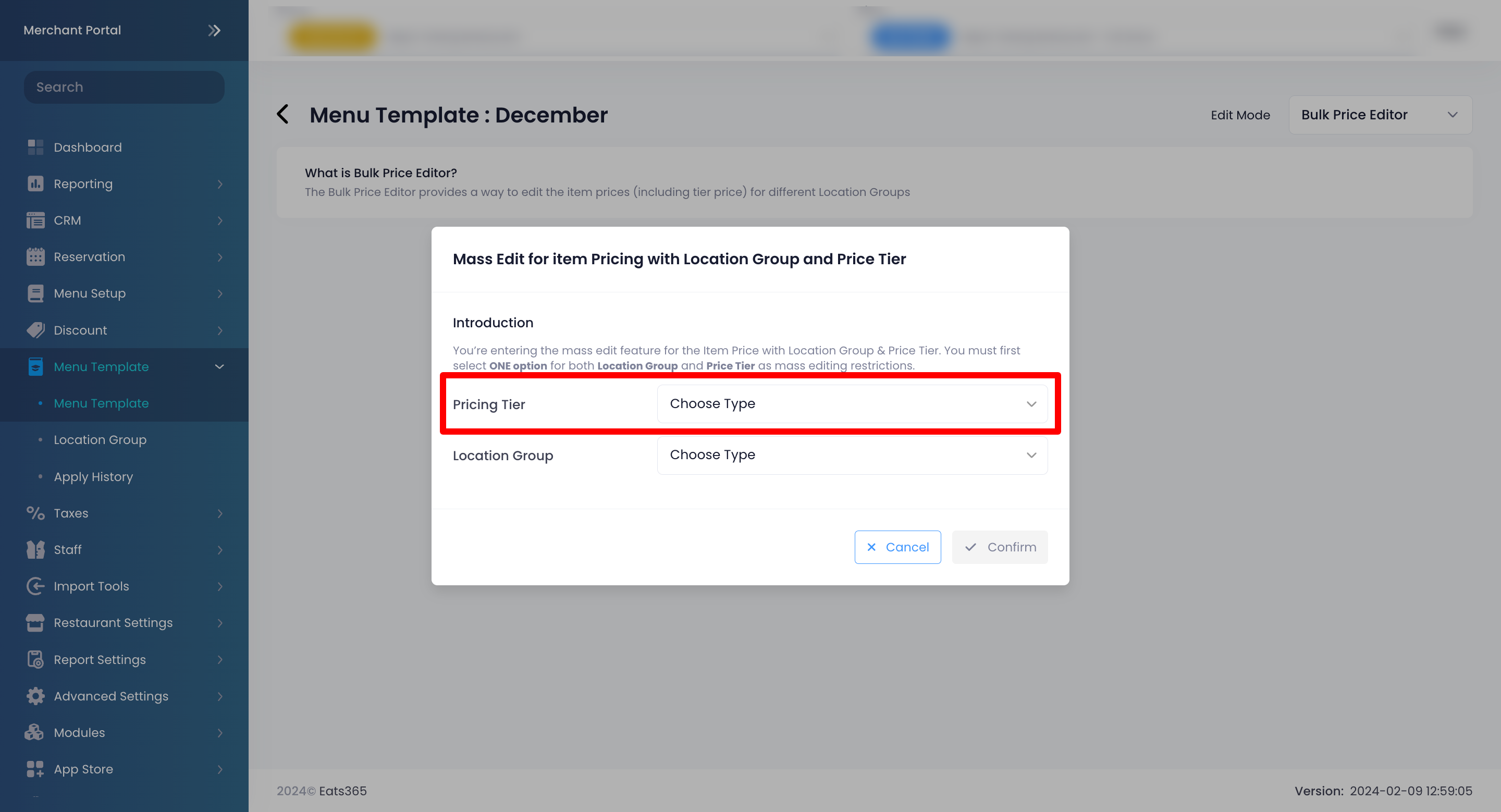
- 在“分店组合”旁边,单击下拉菜单并选择要应用批量修改价格的分店组别。
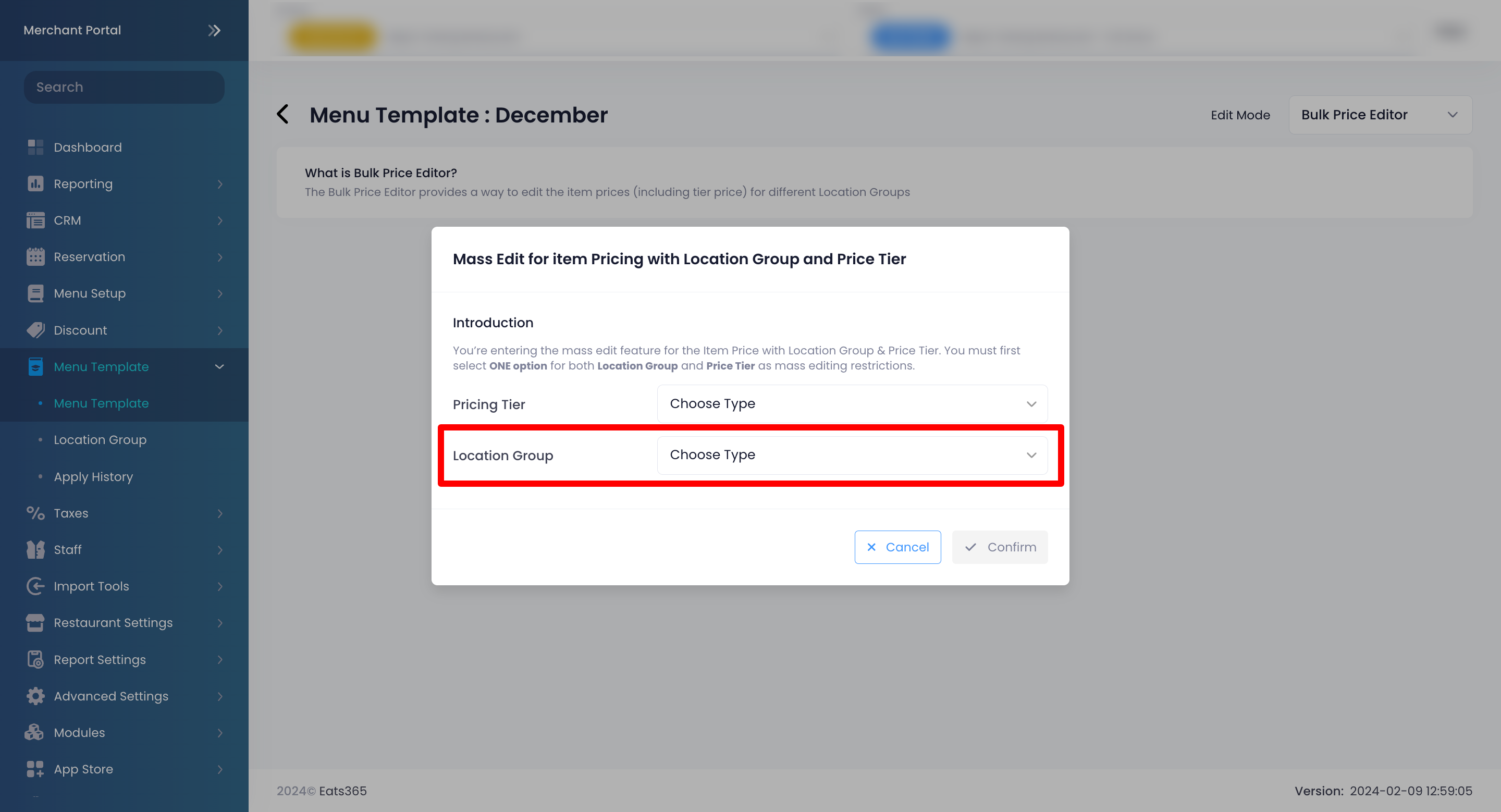
- 点击展开
 按钮显示分类中的商品。
按钮显示分类中的商品。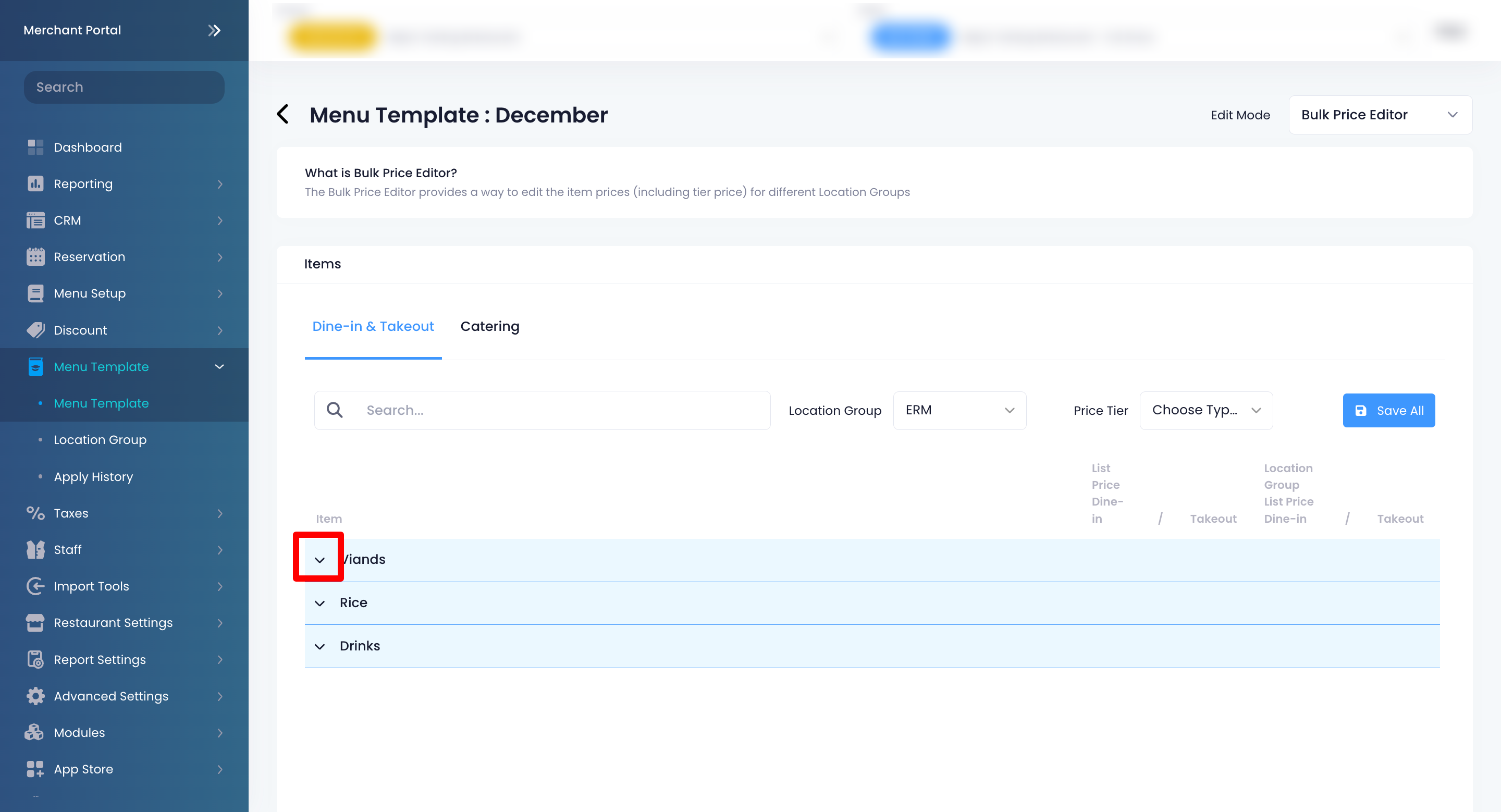
- 在您要编辑的价格类型下,输入堂食和外卖的更新价格。
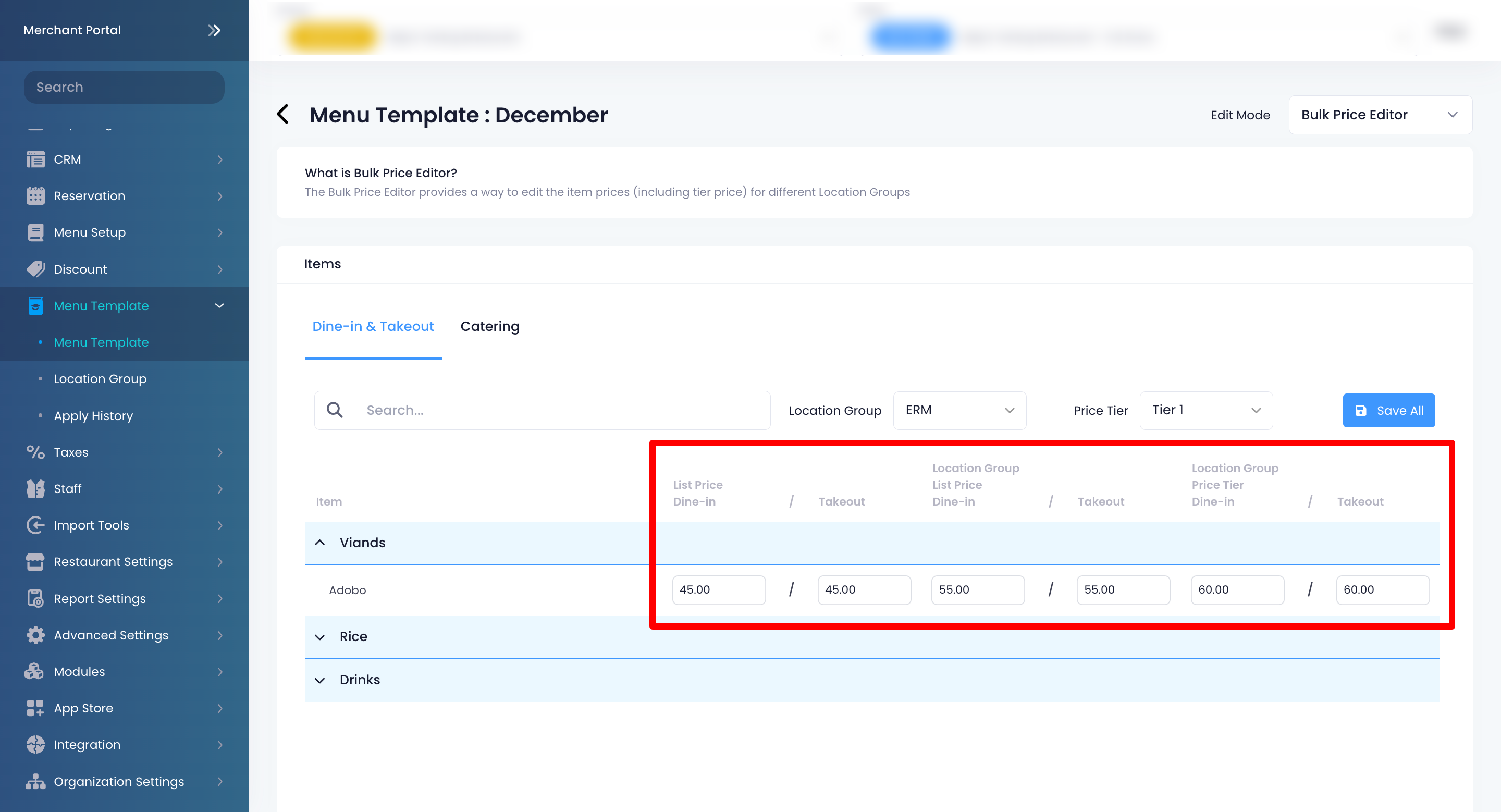
- 价格
-
分店组别价格
注意:应用分店组别价格会覆盖商品的价格。 - 分店组别价格层级
- 完成后,单击“储存所有”进行确认。
要更改其他分店组别价格或价格层级,请单击下拉菜单并选择适用的分店组别或价格层级。
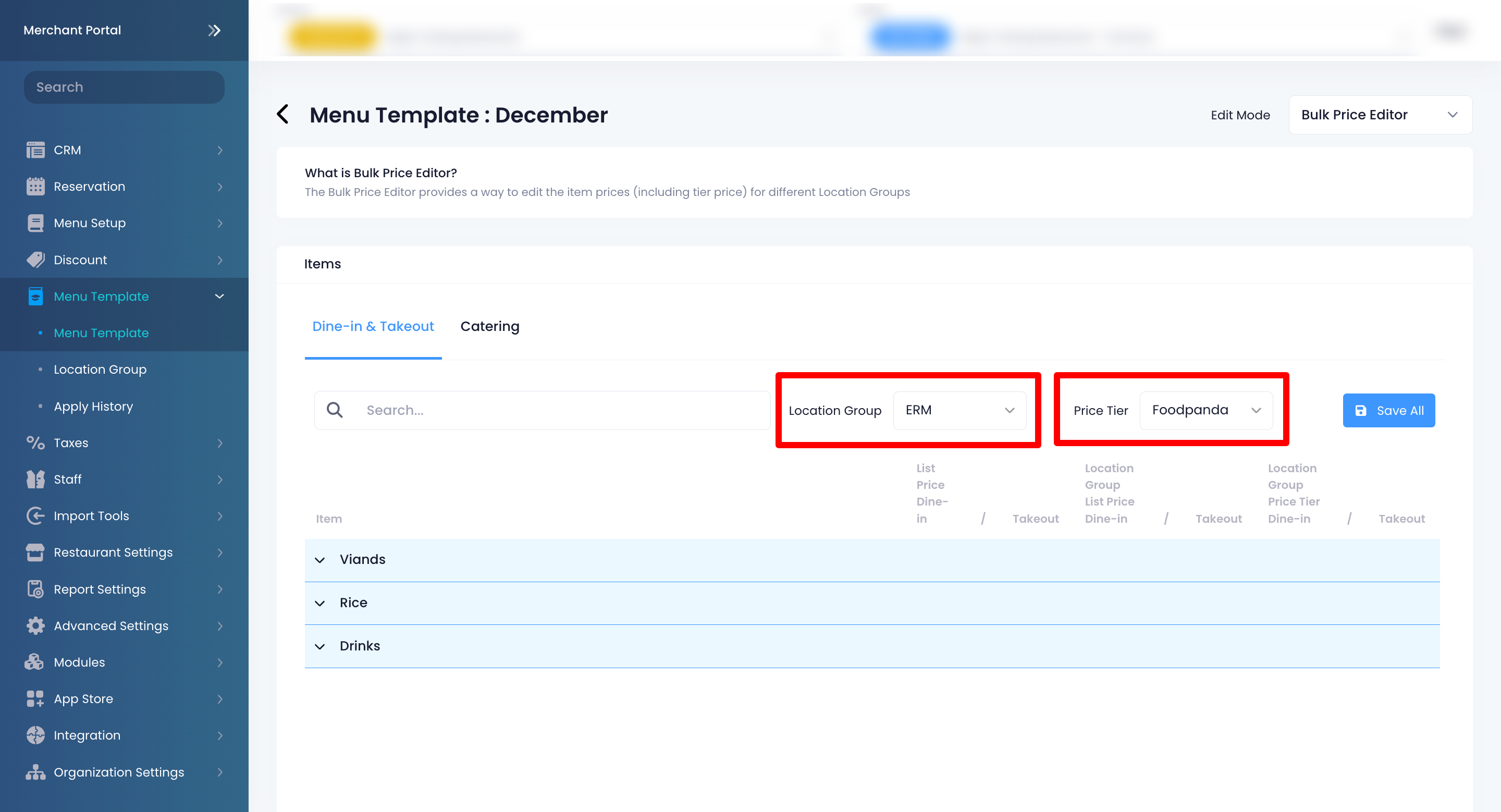
根据分店组别将价格更改应用于 POS
通过菜单范本的批量修改商品价格功能更改商品价格后,您必须将菜单模范本用到分店组别,以反映分店组别内所有商店的新定价。
要将菜单范本应用到分店组别,请按照以下步骤操作:
- 登录商家界面。
- 在左侧面板上,单击菜单范本,然后单击菜单范本。
- 单击菜单范本的名称。
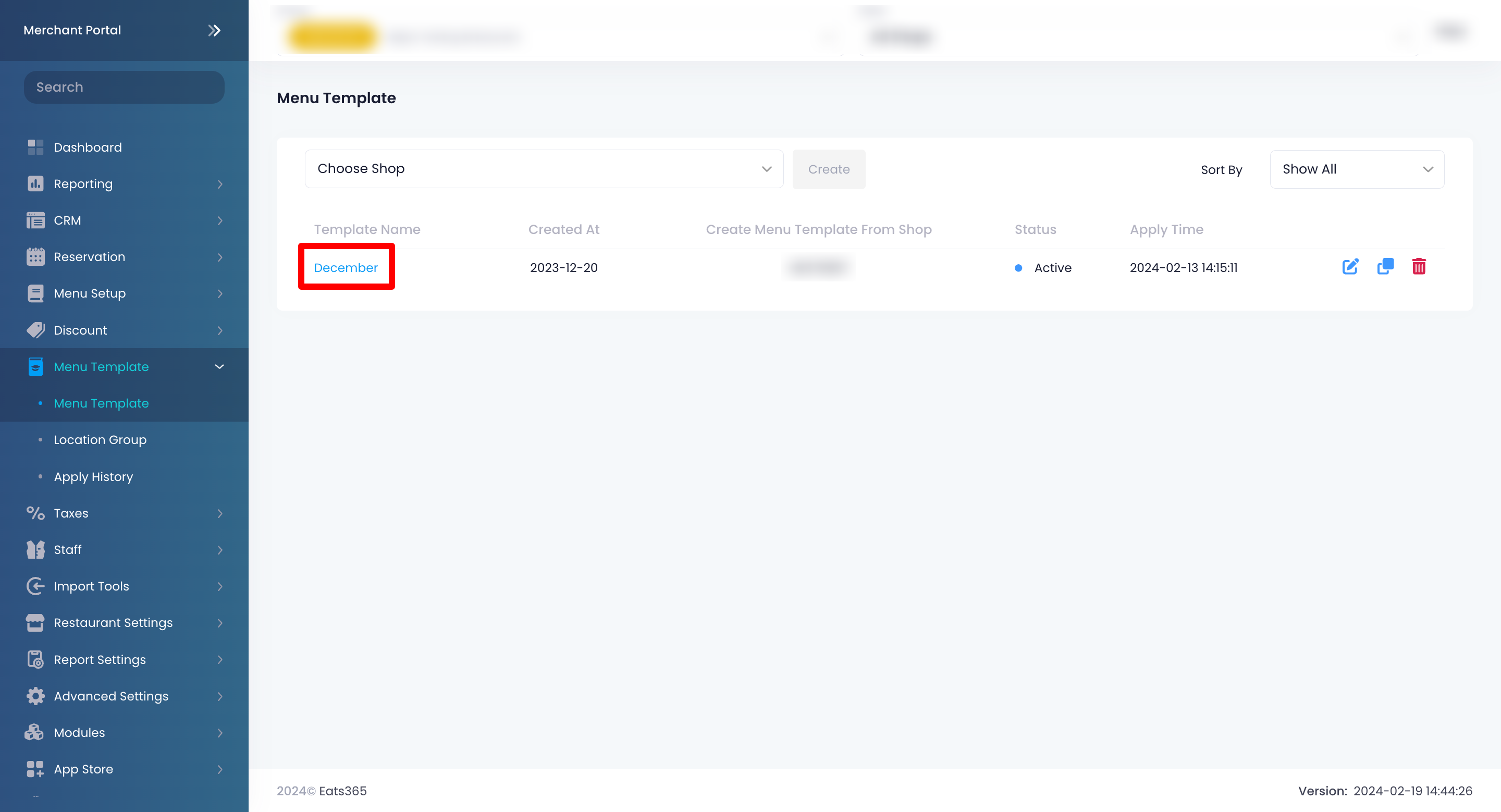
- 如果您想立即应用更改了价格的菜单范本,请在“发布方式”旁边单击“立即发布” 。要稍后自动应用菜单更改,请单击“排程发布” 。然后,设置您的首选日期和时间。
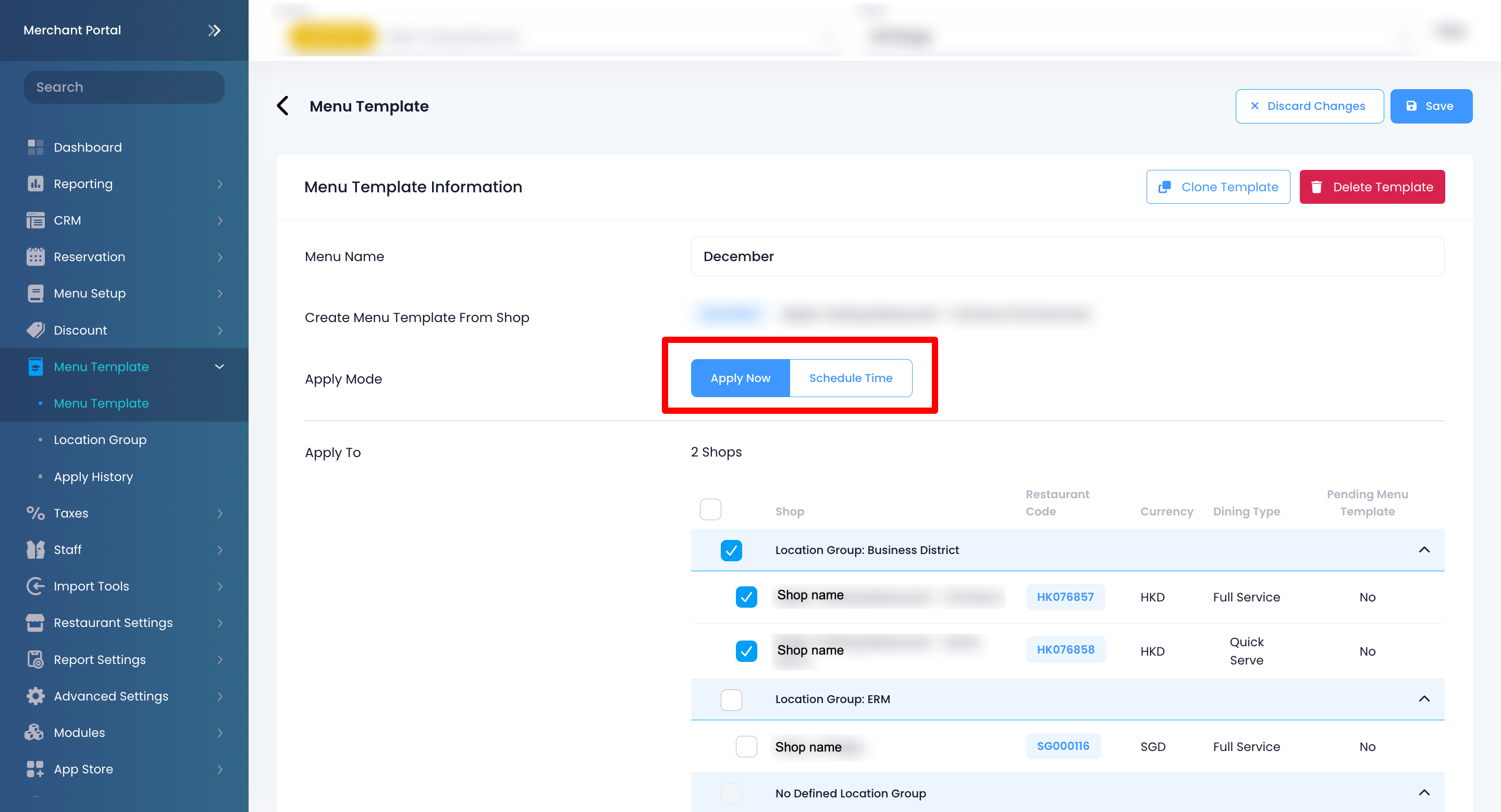
- 在“发布到”下,选择整个分店组别或选择分店组别内内您想要应用价格更改的商店。
- 单击右上角的“储存”进行确认。
将菜单范本应用于所选的的商店或分店组别后,您必须更新Eats365 POS以显示已更新的价格。
 Eats365 产品
Eats365 产品 商家指南
商家指南 模块
模块 会员
会员 整合
整合 硬件
硬件 员工操作
员工操作 职级和权限
职级和权限 付款
付款 报表
报表 最新消息
最新消息 产品更新
产品更新 故障排除
故障排除 探索 Eats365 产品
探索 Eats365 产品 Eats365 POS 词汇表
Eats365 POS 词汇表 问题排解
问题排解